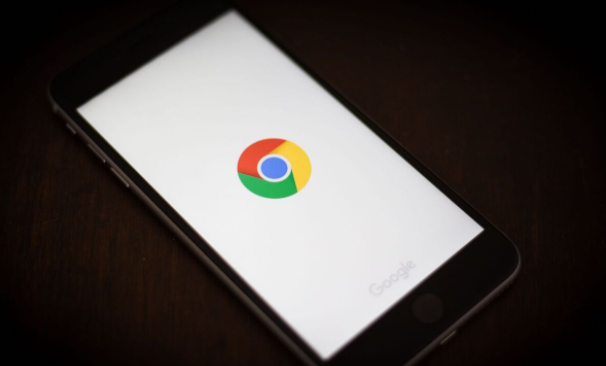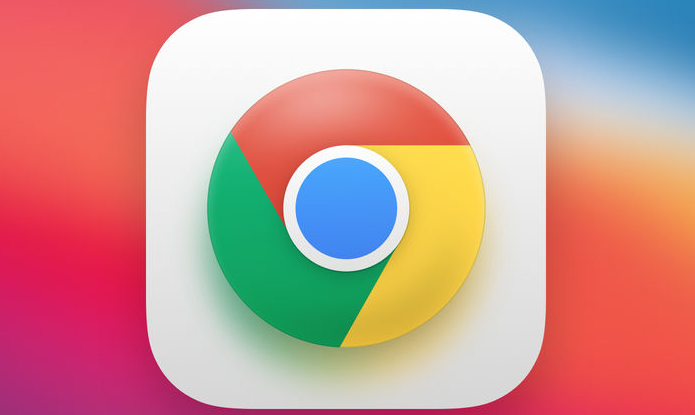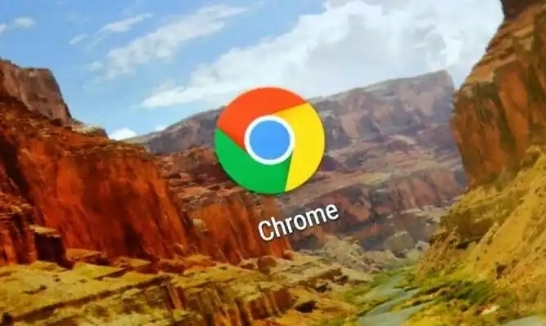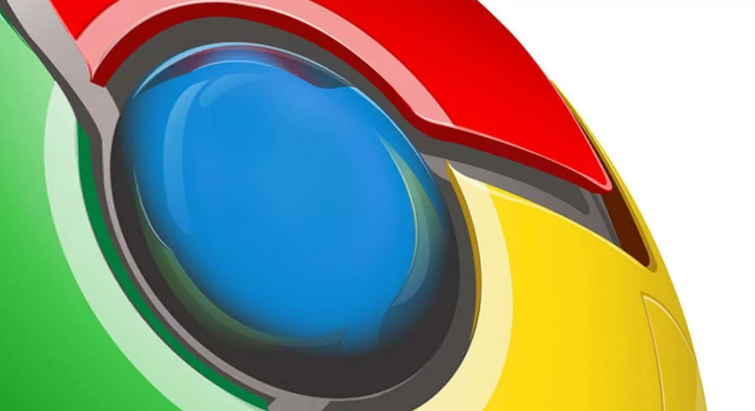1. 下载安装Google浏览器
- 访问官网下载:打开任意浏览器,输入https://www.google.com/intl/zh-CN/chrome/,根据电脑系统(如Windows、Mac、Linux)选择对应版本下载。
- 运行安装程序:双击下载的安装包,若系统弹出用户账户控制提示,点击“是”允许安装。安装过程默认勾选“设置Chrome为默认浏览器”和“导入其他浏览器设置”,可根据需求取消勾选。
- 完成安装:安装完成后,可选择是否立即启动浏览器。建议登录Google账号同步书签、历史记录等数据,方便跨设备使用。
2. 启用书签同步功能
- 登录谷歌账户:点击右上角的个人资料图标,选择“登录到Chrome”,输入您的Google账户信息完成登录。
- 进入设置页面:点击浏览器右上角的三个垂直排列的点(自定义及控制GoogleChrome),然后选择“设置”。
- 开启同步功能:在设置页面左侧菜单中选择“同步和Google服务”。接着,点击“开启同步功能”按钮。系统会弹出一个提示框询问是否开启同步功能,勾选“同步所有内容”,或者根据个人需求选择要同步的内容。最后,点击“确认”按钮即可开启同步功能。
3. 管理同步内容
- 打开同步设置:按照上述步骤进入“同步和Google服务”页面后,滚动到页面底部,找到“高级同步设置”。
- 选择同步内容:在“高级同步设置”页面中,您可以分别开启或关闭各个项目的同步开关。例如,如果您只想同步书签和密码,而不想同步历史记录,可以关闭“浏览历史”选项。
- 保存设置:完成选择后,确保点击“确认”按钮以保存您的设置。
4. 跨设备同步的注意事项
- 确保账户安全:避免在公共电脑上登录并开启同步功能,定期检查您的Google账户安全设置。
- 定期检查同步数据:确保没有误同步或不需要同步的信息。
- 检查网络连接:如果遇到同步问题,可以尝试重新登录Google账户或检查网络连接。
请注意,以上内容仅供参考,具体使用时请根据实际情况进行调整。